

عموما این سوال در مورد پیکربندی CME مطرح میشود: چه متد هایی برای پیکربندی CME وجود دارد؟
با توجه به پلتفرم روتر، در حال حاظر 3 روش متفاوت برای پیکربندی CallManager Express وجود دارد. در صورتی که CME بر روی روتر های سری ISR (روتر های سری 2800، 3800، 2900 و 3900) نصب شده باشد، امکان پیکربندی آنها از طریق (Command Line Interface (CLI و (Graphic User Interface (GUI که همان واسط گرافیکی است، وجود دارد. در صورتی که از پلتفرم سری UC500 استفاده میکنید، میتوان از (Cisco Configuration Assistance (CCA استفاده کرد. CCA نرم افزاری است که بر روی PC کاربر نصب شده و پس از اتصال به UC500، میتوان آن را پیکربندی کرد.
متد مشترک جهت تنظیم هر دو پلتفرم، استفاده از GUI و CLI میباشد. در این مقاله میخواهیم نحوه نصب و پیکربندی Cisco CallManager Express GUI را با هم بررسی کنیم.
همانگونه که گفتیم سرویس CME بخشی از IOS میباشد. هنگامی که ورژن IOS را ارتقاع میدهید، ورژن CME نیز افزایش پیدا میکند. ورژن GUI ای که میخواهید جهت پیکربندی CME استفاده کنید باید با ورژن CME یکسان باشد. جدول زیر، ورژن CME و GUI ای که میتوان بر روی آن نصب کرد را نشان میدهد.
http://www.cisco.com/c/en/us/td/docs/voice_ip_comm/cucme/requirements/guide/33matrix.html
به طور تجربی میتوان گفت CME اکثر IOS ها برای راه اندازی Stable هستند، به جز IOS ورژن 12.4.22T که bug های بسیار زیادی دارد؛ به ویژه زمانی که VPN Tunnel ها برقرار میشوند.
به محض اینکه ورژن IOS نصب شده بر روی روتر را مشخص کردید، میتوان نرم افزار CME و Firmware های همراه آن را از سایت Cisco Software Download Center دانلود و بر روی روتر نصب کرد.
برای مشخص کردن ورژن IOS از دستور زیر در enable mode استفاده کنید:
RTR#show version
به طور مثال IOS ورژن 12.4.24 بر روی روتر نصب شده است. با توجه به جدولی که از طریق لینک فوق دست پیدا میکنید، باید CME ورژن 7.1 را از سایت سیسکو دانلود کنید.
نکته: در صورتی که CME بر روی روتر شما فعال شده است، برای مشخص کردن ورژن آن میتوانید از دستور زیر استفاده کنید:
R1# show telephony-service
CONFIG (Version=8.6)
=====================
Version 8.6
Max phoneload sccp version 17
Max dspfarm sccp version 18
Cisco Unified Communications Manager Express
For on-line documentation please see:
...
به خاطر داشته باشید CME ورژن 8.8 و ورژن 9 دارای Bug های زیادی هستند و از آنها استفاده نکنید.
در قسمت Download Software Center سایت سیسکو، مشخصات زیر برای هر CME قید شده است:
IP Phone![]() هایی که توسط این نسخه از CME پشتیبانی میشوند.
هایی که توسط این نسخه از CME پشتیبانی میشوند.
Firmware![]() های تلفن هایی که پشتیبانی میشوند.
های تلفن هایی که پشتیبانی میشوند.
![]() پلتفرم هایی که توسط این CME پشتیبانی میشوند؛ مانند 1861, 2801, 2811, 2911, …
پلتفرم هایی که توسط این CME پشتیبانی میشوند؛ مانند 1861, 2801, 2811, 2911, …
![]() تعداد تلفن هایی که در هر پلتفرم پشتیبانی میشوند؛ به طور مثال CME ورژن 7.1 که بر روی روتر 1861 نصب شده باشد، حداکثر 12 تلفن IP را پشتیبانی میکند.
تعداد تلفن هایی که در هر پلتفرم پشتیبانی میشوند؛ به طور مثال CME ورژن 7.1 که بر روی روتر 1861 نصب شده باشد، حداکثر 12 تلفن IP را پشتیبانی میکند.
DRAM![]() و Flash Memory مورد نیاز جهت نصب شدن
و Flash Memory مورد نیاز جهت نصب شدن
![]() سازگار بودن با تجهیزات Voice نظیر Unity Express و VG224
سازگار بودن با تجهیزات Voice نظیر Unity Express و VG224
این مشخصات در صفحه Specification Link برای هر نسخه از CME در سایت سیسکو قابل دسترس است. خواندن تمامی اطلاعات این قسمت باعث جلوگیری از مشکلات احتمالی خواهد شد.
پس از مطالعه اطلاعات صفحه Specification Link، بر روی Cisco Software Download کلیک کنید. این لینک را در تصویر زیر مشاهده میکنید:
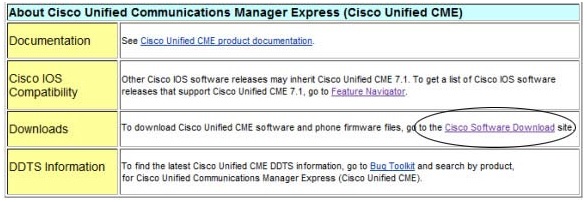
این لینک شما را به صفحه دانلود فایل هدایت میکند. برای دانلود فایل مورد نظر نیاز به اکانت CCO با دسترسی کافی خواهید داشت. صفحه دانلود فایل CME ورژن 7.1 را در تصویر زیر مشاهده میکنید:
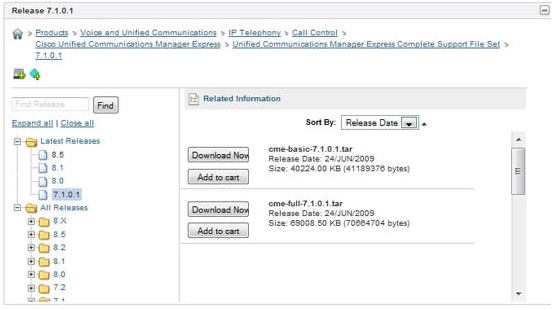
مشاهده میکنید که دو لینک دانلود برای نسخه basic و full ظاهر شده است. تفاوت این دو در حجم فایل های آنها میباشد:
Full:
Full شامل MOH، Ringtone ها، Background تلفن های 7970/71/75، Firmware تلفن های (7906/11, 7921/25, 7931, 7937, 7941/61, 7942/62, 7945/65, 7970/71, 7975) و فایل های GUI ورژن 12.4.24 میباشد.
Basic:
Basic شامل Firmware تلفن های سری (7906/11, 7921, 7937, 7941/61, 7942/62) و فایل های GUI ورژن 12.4.24 میباشد.
از آنجایی که تفاوت حجم Basic و Full حدود 30 مگابایت است، توصیه میشود که Full را دانلود کنید.
ادامه این مقاله را در بخش دوم Cisco CallManager Express GUI بخوانید.
نویسنده مقاله: سید حسین آل طعمه
نوشته شده در تاریخ: 94/02/02